5つの最高のWooCommerce製品画像透かしプラグイン
公開: 2022-01-03あなたの画像を保護したいですか?
透かしを使用するよりも良い方法はありません。
しかし、すべての画像に自分で透かしを入れるのは、非常に面倒で時間がかかります。
代わりに、これらのWooCommerce透かしプラグインのいずれかを使用してカスタム透かしをデザインし、それをすべての製品画像に自動的に適用します。
これらのプラグインを使用すると、次のことができます。
- テキストまたは画像から透かしを作成する
- どこでも製品画像に透かしを追加します
- 透かしの色と透明度を調整します
- 画像全体に透かしを繰り返します
デジタル画像や物理的なプリントを販売している場合は、知的財産を保護するためにこれらのプラグインの1つが必要になります。
どのプラグインが最適に機能するかを見つけるために読み続けてください。
- WooCommerce画像透かしプラグイン
- 1.YITHWooCommerceウォーターマーク
- 2.WooCommerceのウォーターマークプロ
- 3.WooCommercePDF透かし
- 4.WooCommerce製品画像の透かし
- 5.WP透かし画像
- どの製品透かしプラグインが最適ですか?
WooCommerce画像透かしプラグイン
選択できる透かしプラグインはかなりありますが、リストをいくつかに絞り込みました。
あなたの正確なニーズに関係なく、これらのプラグインの1つはあなたのサイトで素晴らしい働きをするはずです。
これが最高のWooCommerce画像透かしプラグインの私のトップピックです。
1.YITHWooCommerceウォーターマーク
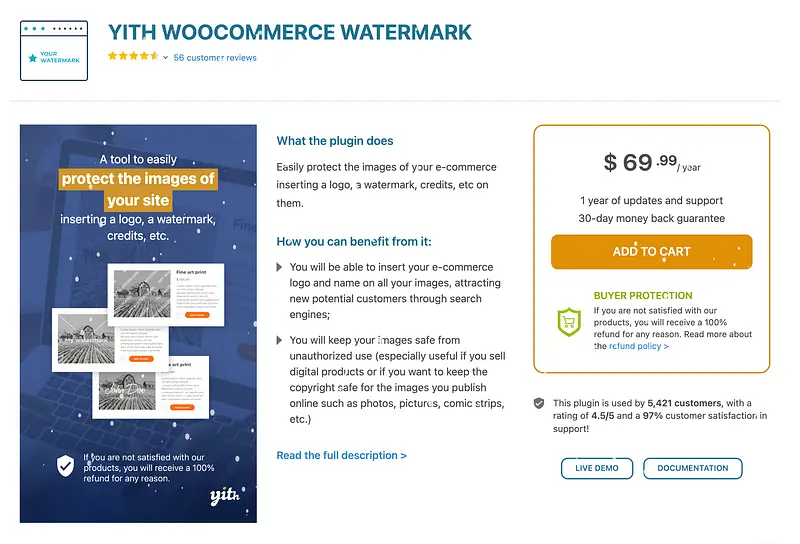
プラグインの説明
YITH WooCommerce Watermarkは、製品画像に透かしを追加するための完璧なプラグインです。 設定は簡単で、数分ですべての画像を盗難から保護できます。
このプラグインを使用して、画像またはテキストで透かしを作成することを選択できます。 カスタム画像をアップロードするか、使用するテキストを入力するだけです。 どちらを選択しても、透かしを表示する位置を選択できます。たとえば、製品の表示を妨げたくない場合は、透かしを右下隅に含めることができます。多くの場合、または中央に配置して、切り取られないようにします。 さらに保護を強化するために、繰り返し機能を有効にすることができます。 これにより、製品画像全体に透かしがパターンで繰り返されるため、透かしを削除できない可能性があります。
このプラグインを非常に優れたものにする最後の機能の1つは、複数の透かしを作成してそれらをカテゴリに割り当てる機能です。 数回クリックするだけで、新しい透かしを作成して、製品のカテゴリ全体に割り当てることができます。 次に、必要に応じて、カテゴリごとに異なる透かしを使用できます。
全体として、YITH WooCommerce Watermarkは素晴らしいプラグインであり、透かしのソリューションとして望まれることはほとんどありません。
詳細→
2.WooCommerceのウォーターマークプロ
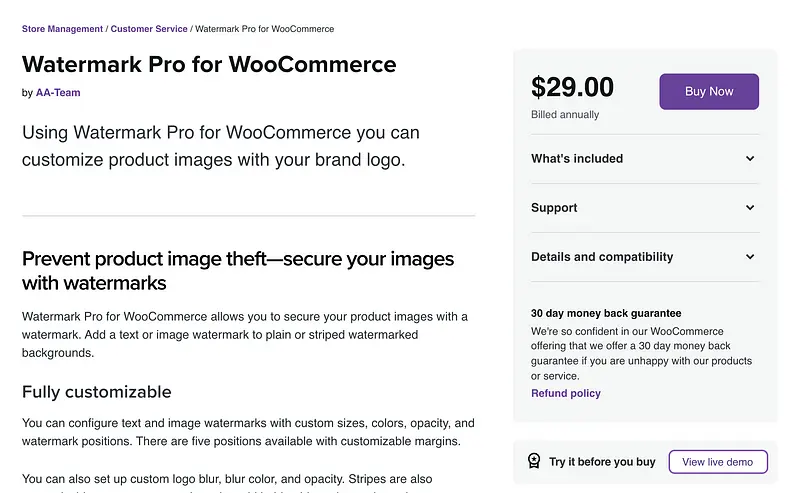
プラグインの説明
Watermark Pro for WooCommerceは、製品画像に透かしを追加するための高度にカスタマイズ可能なプラグインです。 透かしのスタイルに合わせた幅広いカスタマイズ機能により、際立っています。
このプラグインを使用すると、テキストを入力したり、ロゴをアップロードして透かしを作成したりできます。 ロゴで埋められていないスペースに自動的に線を追加して、「X」のようなパターンを作成することもできます。 これは、iStockのような多くのストックイメージサイトが現在行っていることと似ています。 ロゴのサイズを変更したり、マージンと間隔を調整したり、ロゴの不透明度を変更したり、さらにはぼかしたりするオプションもあります。

すべての画像を保護するために、一括編集ツールを使用して、既存のすべての製品画像にすばやく透かしを入れることができます。 次に、自動透かしを有効にして、アップロードする将来の画像に透かしを自動的に追加できます。
透かしのスタイルを完全に制御したい場合は、このカスタマイズ可能な透かしプラグインに勝るものはありません。
詳細→
3.WooCommercePDF透かし
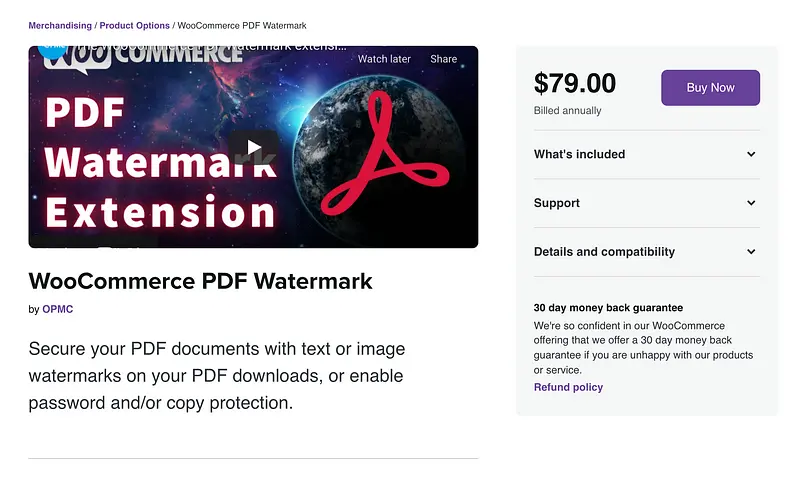
プラグインの説明
サイトでPDFを保護する必要がある場合は、WooCommercePDFウォーターマークプラグインよりも優れたソリューションはありません。
このプラグインを使用すると、サイトのすべてのPDFにカスタム透かし画像を簡単に追加できます。 すべてのページの下部または上部に透かしを追加し、PDFの最初または最後のページのみに制限するオプションがあります。
PDFをパスワードで保護するオプションもあるため、許可された訪問者のみがPDFを表示できます。 さらに良いことに、印刷を無効にして、物理的に簡単に印刷したり、編集可能なPDFとしてダウンロードしたりできないようにすることができます。
保護するPDFを決定するときは、透かしをグローバルに適用するか、個々の製品とバリエーションを選択することができます。 これにより、多くの制御が可能になるため、サイトのPDFに選択的に透かしを入れることができます。
詳細→
4.WooCommerce製品画像の透かし
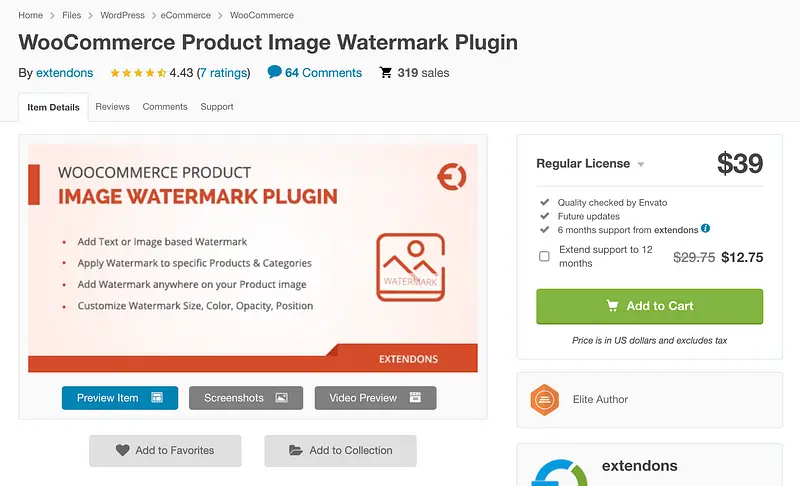
プラグインの説明
WooCommerce Product Image Watermarkは、サイトで検討する価値のあるもう1つのオプションです。 作成して画像にカスタム透かしを追加するために必要なものがすべて揃っています。
設定メニューから、必要な数の透かしを作成できます。 ここにリストされている他のプラグインと同様に、透かしに使用するテキストを入力したり、画像をアップロードしたりできます。 透かしは、ショップとカテゴリのページの商品画像、およびメインの商品ページのギャラリー画像に適用されます。 また、透かしのサイズ、色、不透明度、および位置を調整するためのいくつかのカスタマイズオプションも含まれています。
機能的で実用的ですが、このプラグインはここにリストされている他のプラグインよりもオプションが少なく、サイトの速度を低下させるというコメントもユーザーから受けています。 サイト上のすべての画像を透かしで更新するのではなく、顧客が訪問したときに透かしを画像に適用します。これは、プログラミングの観点からは最適なデザインではありません。
詳細→
5.WP透かし画像
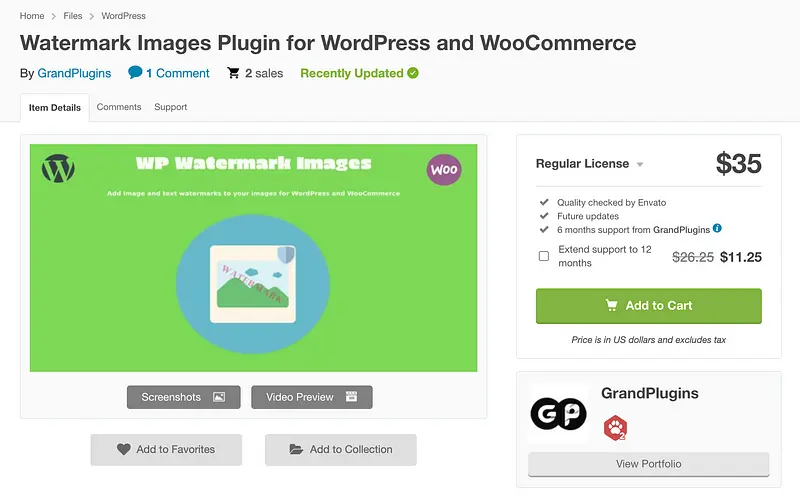
プラグインの説明
WP Watermark Imagesは、先月リリースされた非常に新しいプラグインであるため、まだ多くのレビューを集めていません。 しかし、それはあなたのサイトにとってそれがうまく機能しないという意味ではありません。
WP Watermark Imagesには、ここにリストされているすべてのプラグインの中で最も優れた透かしプレビューアがあります。 透かしを編集および更新するときに透かしのライブプレビューを取得する大きなインターフェイスを提供します。 画像をアップロードするか、カスタムテキストを入力してから、色や位置などをカスタマイズできます。 透かしを適用できる画像を選択するための非常に堅牢なインターフェイスもあります。 正直なところ、彼らはそれをやり過ぎたかもしれません。 おそらく、画像ごとに1つの透かしが必要です。
そして、おそらく最高の機能の1つは、透かしなしで画像を復元する機能です。 これにより、画像を恒久的に変更するミスを防ぎ、新しい透かしに交換することができなくなります。
WP Watermark Imagesは新しいプラグインですが、サイトに最適なWooCommerce透かしプラグインとして検討する価値があります。
詳細→
どの製品透かしプラグインが最適ですか?
それでもサイトで使用するプラグインがわからない場合は、次の点に注意してください。
YITH WooCommerce Watermarkは、シンプルさとカスタマイズ性が完璧に調和しています。 必要に応じて透かしのスタイルを設定し、サイト全体の画像にすばやく適用できます。
WooCommerceのWatermarkProは、透かしのスタイルを細かく制御したい場合の確実な代替手段です。
PDFに透かしを入れる必要がある場合は、WooCommercePDF透かしが最適なオプションです。 これは非常に機能的で、PDFファイルに透かしを適用できる唯一のプラグインです。
これらの最後のヒントが、サイトに最適なWooCommerce製品の画像透かしプラグインを選択するのに役立つことを願っています。
読んでくれてありがとう!
